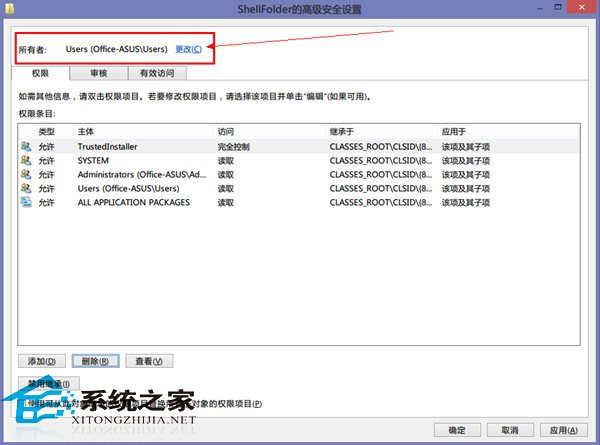SkyDrive在Windows 8.1中,已经成为一款自动运行的在线备份服务,使用户能将Windows设置由一台PC迁移到另外一台PC。很多用户很排斥在文件资源管理器导航窗格中看到SkyDrive的快捷方式。小
SkyDrive在Windows 8.1中,已经成为一款自动运行的在线备份服务,使用户能将Windows设置由一台PC迁移到另外一台PC。很多用户很排斥在文件资源管理器导航窗格中看到SkyDrive的快捷方式。小编在这就教你怎么去除这个快捷方式。
步骤如下:
1、找到注册表以下键值“[HKEY_CLASSES_ROOT\CLSID\{8E74D236-7F35-4720-B138-1FED0B85EA75}\ShellFolder]”,修改右侧DWORD(32位)值Attributes的键值,十六进制的f080004d改为f090004d。
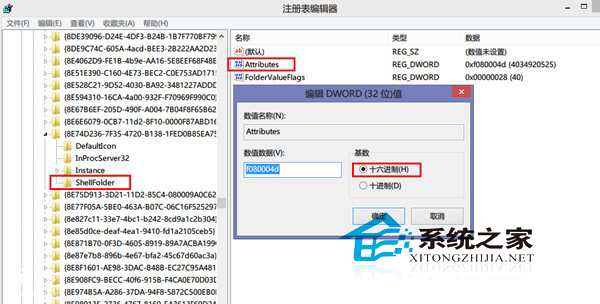
2、如果遇到权限问题,右键ShellFolder键值,选择“权限”,点击“高级”。
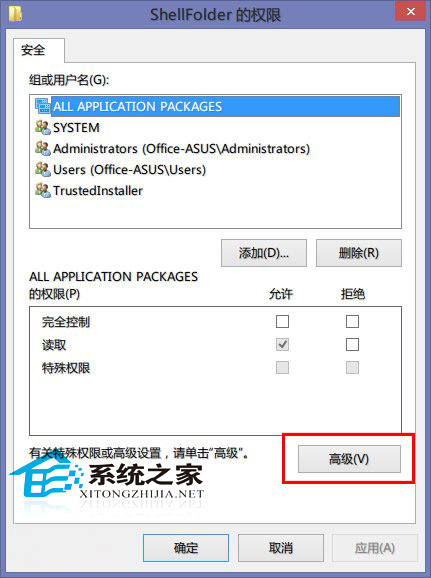
3、点击上方"所有者"后面的“更改”,将所有者降权,由System改为Users。